Reklama
Mapy Google sú úplne nevyhnutné. Či už potrebujete pozemok 500 míľ cross-country výlet Smartphone vs Sat Nav: Mali by ste si kúpiť špecializované zariadenie GPS?Existuje ešte dobrý dôvod na kúpu vyhradenej satelitnej navigácie v aute alebo vreckového systému GPS na vonkajšie použitie? Čítaj viac alebo jednoducho vyhľadajte kaviareň v okolí, toto je aplikácia, ktorú na to použijete.
Je to však taká výkonná aplikácia, ktorá obsahuje veľa funkcií, o ktorých mnohí z nás nikdy ani nepočuli, oveľa menej používaných. Poďme sa teda pozrieť na 10 funkcií v Mapách Google pre Android, o ktorých možno neviete, ale mali by ste ich začať používať ešte dnes.
1. Ručné meranie vzdialeností
Navigačné funkcie Máp Google sú vynikajúce na to, aby vás dostali z bodu A do bodu B. Ale niekedy nepotrebujete úplnú trasu. Všetko, čo chcete urobiť, je získať hrubý odhad toho, ako ďaleko je z jedného miesta na druhé, alebo snáď zmerať rýchly päť míľový beh okolo vášho okolia. Služba Mapy Google má na to nástroj s názvom Zmerajte vzdialenosť.

- Klepnite na ľubovoľný bod na mape a na tomto presnom mieste sa zobrazí červený špendlík, ktorý zobrazuje názov vybraného miesta.
- Klepnite na meno a potom vyberte Zmerajte vzdialenosť.
- Na konci uvidíte bodkovanú čiaru s nitkovým krížom. Pri presúvaní mapy sa v dolnej časti obrazovky zobrazuje vzdialenosť medzi nitkovým krížom a pôvodným kolíkom.
- Takto získate rýchle meranie „vzdušnou čiarou“. Pre presnejšie čítanie stlačte + v pravej dolnej časti obrazovky pridajte na svoju cestu viac bodov.
- Stlačte kláves Vrátenie späť šípka alebo Menu> Vymazať aby ste odstránili pridané body.
Nanešťastie nemôžete uložiť svoju nameranú vzdialenosť ako vlastnú mapu.
2. Pamätajte, kde ste zaparkovali
Pamätanie si, kde ste zaparkovali svoje auto, môže byť niekedy veľkou výzvou nájsť parkovacie miesto Mapy Google vám teraz pomôžu nájsť parkovacie miestoMapy Google zavádzajú nové nástroje, ktoré vám pomôžu parkovať v aute. A v jednom páde sa Mapy Google zmiernili starosti vodičov všade. Čítaj viac na prvom mieste. V Mapách Google je to jednoduchý nástroj na správu.
Po odstavení aplikácie otvorte aplikáciu a modrá bodka zobrazí vašu aktuálnu pozíciu. Klepnite na bodku a potom vyberte Uložte si svoje parkovisko z možností.

To je všetko, vaša pozícia je teraz uložená. Klepnite na Parkovacie miesto pridať ďalšie informácie. Môžete zadať akékoľvek relevantné poznámky o mieste a tiež zadať množstvo času, ktoré zostalo v priestore. Keď dôjde, dostanete upozornenie.
Keď sa budete chcieť vrátiť do svojho auta, jednoducho otvorte aplikáciu a klepnite na Smery v dolnej časti obrazovky.
3. Skontrolujte, či je váš vlak v pravý čas
Mapy Google majú fantastickú integráciu s množstvom služieb verejnej dopravy v krajinách po celom svete.
Klepnite na ikonu autobusovej zastávky, vlakovej stanice alebo stanice metra na mape a zobrazia sa všetky relevantné informácie o cestovnom poriadku pre dané miesto. Ušetrí vám to nutnosť inštalácie samostatných aplikácií pre každú verejnú dopravnú spoločnosť, ktorú pravidelne používate.

Ešte lepšie je, že klepnutím na jednu z naplánovaných trás zobrazíte všetky zastávky na linke, živé informácie o tom, kde sa autobus alebo vlak momentálne nachádza a či je alebo nie je načas.
4. Rezervujte si hotelovú izbu
Keď ste na cestách a potrebujete nájsť hotelovú izbu Ako ušetriť peniaze za každý hotel, ktorý si rezervujeteHotely môžu byť veľmi drahé, ale môžete ušetriť veľa peňazí, ak viete, ako na to. Postupujte podľa týchto tipov a uistite sa, že na cestách budete mať čo najlepšiu ponuku. Čítaj viac v krátkom čase môžete Mapy Google použiť ako východiskový bod pre vyhľadávanie.
Priblížte mapu a na obrazovke sa zobrazia ikony všetkých hotelov v okolí. Klepnutím na jednu z nich a potom klepnutím na meno v dolnej časti obrazovky zobrazíte ďalšie informácie. Medzi možnosti tu patrí a Skontrolovať dostupnosť panel, ktorý vám umožňuje zadať dátumy a zobraziť príslušné ceny za tieto dátumy z rôznych webových stránok hotela. Kliknutím prejdete na rezerváciu izby z jedného z týchto serverov.

Táto funkcia je v skutočnosti reklama a ako taká je označená. Je to však vynikajúci príklad toho, ako môžu byť reklamy v aplikáciách skutočne užitočné a nenápadné, ak sú správne implementované.
5. Získajte viac informácií o všetkom
informácie obrazovka pre každé miesto je vhodná nielen pre dopravu a hotely.

Podrobnosti, ako sú základné telefónne čísla, adresa a informácie o prístupnosti, sú často prispôsobené účelu daného miesta. Športový štadión vám teda môže poskytnúť podrobnosti o nasledujúcej hre, ktorá sa tam bude hrať, reštaurácia bude mať odkazy na menu alebo službu rezervácie stolov a turistické miesto Ako vám môže spoločnosť Google pomôcť naplánovať perfektnú letnú dovolenkuPlánovanie dovolenky je zložité. Letenky, rezervácie hotelov, cestovné poriadky a rozpočty môžu byť ohromujúce. Tieto nástroje, tipy a triky Google uľahčujú plánovanie vašej ďalšej cesty. Čítaj viac vám ukáže, ako dlho tam ľudia trávia a kedy je najlepší čas vyhnúť sa davom.
6. Pripojte sa k svojmu kalendáru alebo Gmailu
Mapy Google sa môžu spojiť s vašimi aplikáciami Kalendár Google a Gmail a môžu do aplikácie na mapovanie priniesť informácie o polohe.

Tieto podrobnosti zahŕňajú stretnutia, lety a iné naplánované udalosti. Zobrazujú sa v Mapách Google, keď vyhľadávate napríklad „moje lety“ alebo ako súčasť obrazovky s ďalšími informáciami pre konkrétne miesto. Môžete si tiež prezrieť toto všetko v skupine Vaše miesta> Pripravované.
7. Podeľte sa o svoj výlet
Zdieľanie vašej polohy Ako sledovať svojich priateľov pomocou Máp GoogleSvoju polohu v reálnom čase teraz môžete zdieľať pomocou Máp Google. To tiež znamená, že môžete sledovať svojich priateľov pomocou Máp Google. Čítaj viac bola v Mapách Google už nejakú možnosť. Stačí si vybrať Zdieľanie polohy na bočnom paneli a potom vyberte, s kým chcete zdieľať a na ako dlho.
Táto funkcia bola teraz rozšírená o zahrnutie Výlet. To vám umožní zdieľať svoju polohu s vybranými ľuďmi počas navigácie po trase. Môžu vidieť, ako ďaleko ste na vašej ceste a kedy dorazíte.

Už nikdy nebudete musieť posielať ďalšie správy „Skoro tam!“ text znova. Po tom, ako aplikácia načrtla vašu trasu, klepnite na šípku v dolnej časti obrazovky a vyberte položku Zdieľajte postup cestya vyberte osobu, s ktorou chcete zdieľať. Zdieľanie zostane aktívne, až kým nedosiahnete cieľ.
8. Staňte sa miestnym sprievodcom
Väčšina ďalších informácií, vďaka ktorým sú Mapy Google tak užitočné, pochádza z veľkej komunity používateľov. Môžete sa stať členom Miestny sprievodca. Celosvetovo ich je viac ako 30 miliónov a za svoje úsilie získavajú body a odmeny. Odmeny zahŕňajú tri mesiace Hudba Google Play 7 skvelých vecí, ktoré môžete robiť s hudbou Google PlayV tomto článku vám predstavíme niekoľko zaujímavých vecí, ktoré môžete so službou Hudba Google Play robiť, ktoré si začiatočníci aj veteráni nemusia byť vedomí, ale mali by ich využívať. Čítaj viac alebo lacné filmové požičovne.
Všetko, čo musíte urobiť, je vybrať Moje príspevky na bočnom paneli a potom klepnite na Začať keď sa zobrazí výzva na pripojenie k miestnym sprievodcom.
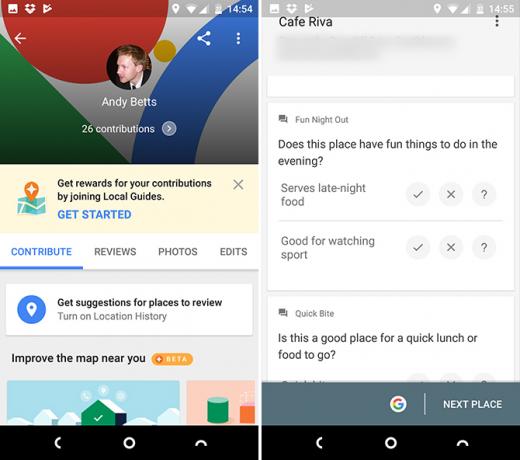
Môžete prispieť rôznymi spôsobmi: zanechať recenzie a hodnotenia, zdieľať fotografie miest, odpovedať ostatným používateľom “ otázky týkajúce sa vašej oblasti a zodpovedanie jednoduchých otázok o mieste (napr. „Je táto reštaurácia dieťa? priateľský? "). Každý príspevok získa iný počet bodov.
9. Zobraziť budovy v 3D
V závislosti od toho, kde sa na svete nachádzate - a vrátane USA a Spojeného kráľovstva - si môžete prezerať mapy v 3D.

Najskôr nakloňte mapu do izometrického zobrazenia 45 stupňov potiahnutím dvoch prstov nahor po obrazovke. Teraz priblížte objekt a pokračujte v priblížení, až kým budovy nakoniec nevystrelia zo zeme. Keď narazíte na viacposchodové budovy, môžete si dokonca vybrať, ktoré poschodie chcete vidieť.
10. Kalibrujte kompas
Ak nakoniec zistíte, že presnosť aplikácie Mapy klesá, môžete ju resetovať kalibrovaním kompasu v telefóne.

Klepnite na modrú bodku na mape, ktorá zobrazuje vašu aktuálnu polohu. Na obrazovke s možnosťami, ktorá sa otvorí, vyberte položku Kalibrujte kompas na spodku. Teraz postupujte podľa grafického zobrazenia na obrazovke - musíte telefón trikrát otočiť a otočiť do tvaru osmičky. Po dokončení dostanete potvrdenie spolu so správou, ktorá ukazuje vašu novú úroveň presnosti kompasu.
Vaše obľúbené funkcie?
Ak Mapy Google používate iba ako základnú navigačnú aplikáciu, naozaj vám chýba 17 Mapy Google pre Android Triky, ktoré zmenia spôsob vašej navigácieTento obrovský sprievodca tipmi pre Mapy Google pre Android vám pomôže navigovať pri jazde efektívnejšie ako kedykoľvek predtým. Čítaj viac . V aplikácii je toho omnoho viac, než len dostať sa z bodu A do bodu B a späť. Môžete ho použiť na jazdu alebo chôdzu, na dlhé cesty alebo na krátke výlety do mesta. A pretože sa pravidelne pridáva viac funkcií, stále sa zlepšuje.
Aké sú vaše obľúbené funkcie v Mapách Google? Ktoré z nich používate najviac a čo by ste radi videli v budúcnosti? Pripojte sa k nám v komentároch a podeľte sa o svoje myšlienky.
Andy je bývalý novinár a redaktor časopisov, ktorý píše o technológii už 15 rokov. V tom čase prispel k nespočetným publikáciám a produkoval copywriting pre veľké technologické spoločnosti. Poskytol tiež odborné komentáre pre médiá a hostil panely na priemyselných podujatiach.

